iTunesでCDを作成する方法2025年の簡単な方法
Apple Musicユーザーは、AppleMusicアプリの使用が大好きです。 しかし、車に乗っているときや、家やオフィスにいるときに、CDに収録されているこれらのAppleMusicトラックを聴きたいと思う人もいます。 はい、携帯電話は使いやすいですが、バッテリーの寿命を大幅に浪費する場合があります。 そのため、携帯電話のバッテリー寿命を節約するために、CDに書き込むのが好きです。 したがって、iTunesでCDを作成する方法を学びたい場合は、この記事を最後まで読むだけです。
記事の内容 パート1。AppleMusicをCDに書き込むために必要なすべてのものパート2。AppleMusicトラックからCDへのコンバーターパート3。iTunesでCDを作成する方法パート4。 概要
パート1。AppleMusicをCDに書き込むために必要なすべてのもの
iTunesでCDを作成する方法を説明する前に、AppleMusicのトラックをCDに正常に作成できるように多くのことを知っておく必要があります。 以下に作成したリストを読んで、AppleMusicをCdに簡単に書き込むために必要なすべてのことを理解してください。
- AppleMusicコンバーター – Apple MusicをCDに書き込むには、AppleMusicConverterの助けが必要になります。 Apple MusicからDRMを削除する そしてそれらをあなたの選んだフォーマットに変換します。
- CDバーナー –コンピュータにCDバーナーがない場合、Apple MusicをCDに書き込むには、外部CDバーナーを購入する必要があります。
- 空の記録可能なディスク –空の記録可能なディスクも一緒に持っていることを確認してください。
- CD書き込みプログラム –もちろん、Apple MusicをCDに書き込むことができるように、iTunesのようなCD書き込みプログラムも必要です。
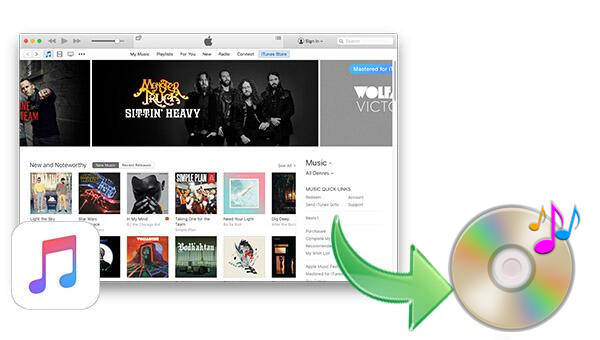
オフラインでのリスニングとより良い体験のためにAppleMusicトラックをCDに書き込む前に、まずこれらすべてを持っていることを確認してください。
パート2。AppleMusicトラックからCDへのコンバーター
Apple Musicのサブスクライブユーザーでない場合は、iTunesを使用してAppleMusicをCDに書き込むことはできません。 ただし、iTunesでCDを作成する方法を学ぶための別の方法もあります。それは、AppleMusicコンバータの助けを借りて行うことです。
今日、多くのプロのコンバーターがありますが、AppleMusicのトラックを簡単かつ安全にCDに書き込むことができる完璧なコンバーターを選択する必要があります。 今日最も推奨されるAppleMusicコンバーターのXNUMXつは TunesFun Appleの音楽コンバータ。 では、このコンバーターが他の中で最も優れている理由は何ですか?
当学校区の TunesFun Apple Music Converterは、すべてのAppleMusicトラックからDRMを削除してそれらを使用できるようにする変換ツールです。 お好みのフォーマットに変換。 その後、これらのファイルをCDに転送して、問題なくCDに書き込んでダウンロードできるようにします。 このツールは最速の変換ツールと見なされており、AppleMusicトラックの品質を損なうことなく元の品質を維持するのに役立ちます。
ID3タグやその他のメタデータを保持することもできます。 さらに、 TunesFun Apple Music Converterを使用すると、データやインターネットに接続していなくても、お気に入りのAppleMusicトラックを聴くことができます。 したがって、AppleMusicからお気に入りのトラックを書き込む方法を知りたい場合は TunesFun Apple Music Converter、以下の手順を読み、それに従ってください。
- ダウンロードしてインストール TunesFun お使いのデバイス上のAppleMusicConverter
- アプリを起動してクリック ファイルの追加 ダウンロードするAppleMusicトラックを追加するには
- または、ウィンドウにファイルをドラッグアンドドロップできます
- をタップして出力形式を選択します 出力フォーマット ボタンをクリックして、保存する場所を選択します
- その後、 変換 プロセスを開始するためのボタン
- CDをデバイスに挿入し、変換した曲を保存したフォルダーに移動します
- コピーアンドペースト フォルダを作成するか、コンピュータのCDファイルにドラッグします
- 詳しくはこちら ディスクに書き込む デバイスでの書き込みを開始するには

の助けを借りて、 TunesFun Apple Music Converterは、iTunesトラックを自動的にダウンロード、変換、および書き込むため、iTunesでCDを書き込む方法を学ぶ必要はありません。 ただし、Apple Musicを購読している場合は、以下の次のセクションを読むことをお勧めします。
パート3。iTunesでCDを作成する方法
iTunesアプリを使用してiTunesでCDを作成する方法を学びたい場合は、Apple Musicに登録しているか、選択したApple Musicの曲を公式に購入している限り、非常に簡単です。 iTunes Storeで。 この方法を開始するには、次の手順に従います。
- コンピュータに空のディスクを挿入します
- 詳しくはこちら File 次に選択する New 選択して プレイリスト 焼きたい曲の新しいiTunesプレイリストを作成します
- 詳しくはこちら File もう一度選択してから ライブラリに追加
- 選択する 店は開いています 次に、通常のAppleMusicをプレイリストに追加します
- 曲を新しいプレイリストにドラッグアンドドロップするだけです
- プレイリストを右クリックして、 プレイリストをディスクに書き込む
- 選択したフォーマットを選択してから、 燃やす
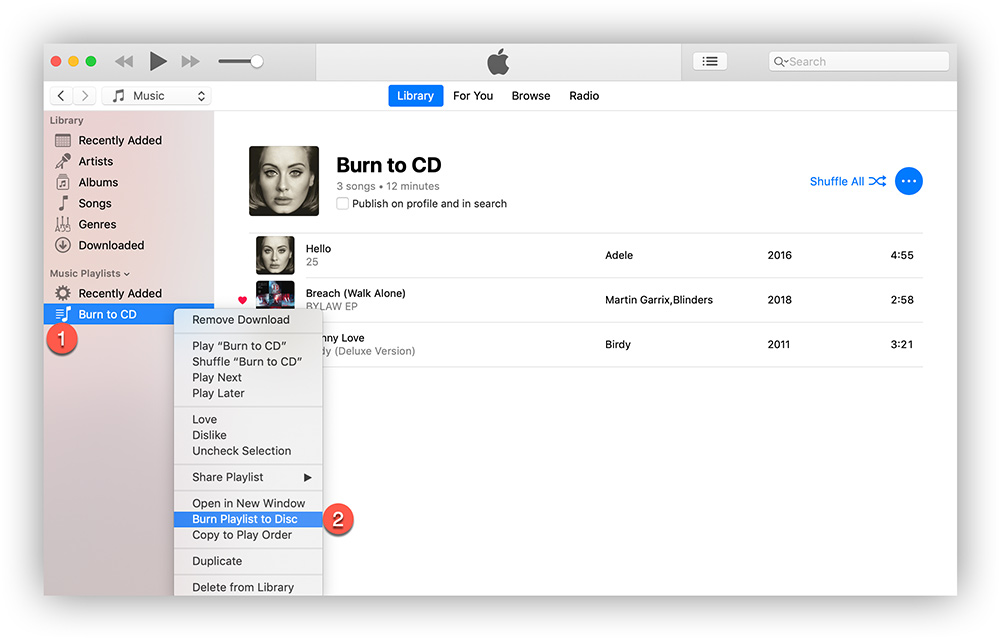
パート4。 概要
AppleMusicの加入者が燃やす方法を学びたいと思うのは普通のことです CD iTunesで、特にAppleMusicアプリでAppleMusicを聴きたくない人。 そのため、サブスクライブしているユーザーの場合は、iTunesアプリを使用してAppleMusicの曲を書き込むことを選択できます。 そうでない場合は、いつでもダウンロードしてインストールできます TunesFun Apple Music Converterを使用して、このようなソフトウェアを使用してCDを作成します。
コメントを書く